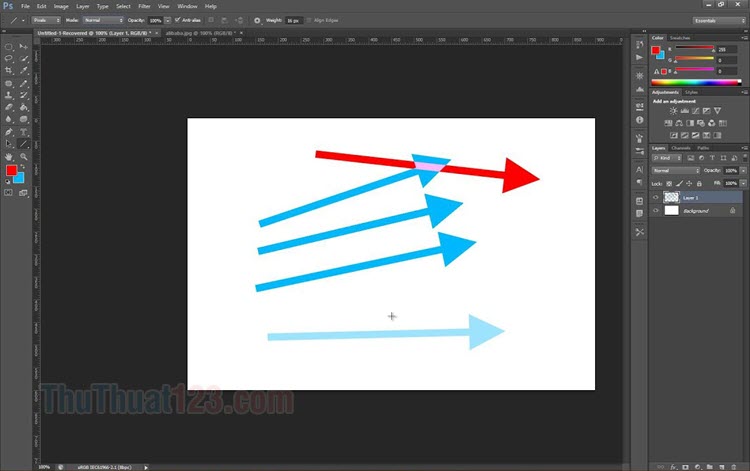Cách xóa chữ trên ảnh bằng Photoshop
Photoshop có thể nói là một thầy phù thủy trong lĩnh vực chỉnh sửa ảnh. Một trong các tính năng tạo lên thương hiệu của photoshop đó là xóa vật thể mà vẫn tái tạo được ảnh nền. Và cụ thể ở bài viết này ThuThuat123.com sẽ sử dụng công cụ đó để hướng dẫn các bạn xóa chữ trên ảnh bằng phần mềm photoshop chỉ với vài bước đơn giản. Mời các bạn cùng theo dõi.
HƯỚNG DẪN XÓA CHỮ TRÊN ẢNH BẰNG PHOTOSHOP
Ví dụ ở đây mình sẽ xóa dòng chữ ThuThuat123.com trong bức ảnh cô gái dưới đây:

Bước 1: Các bạn mở bức ảnh cần xóa chữ trong photoshop bằng cách nhấn Ctrl+O hoặc chọn File -> Open sau đó đó chọn bức ảnh cần xóa chữ.
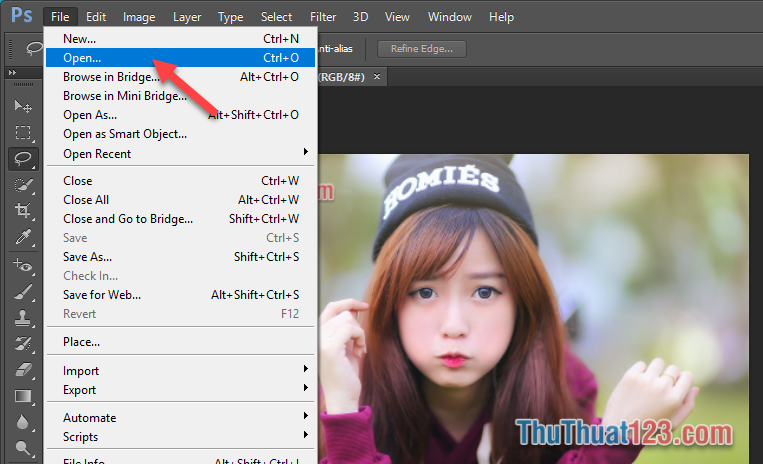
Bước 2: Các bạn chọn công cụ Lasso Tool trên thanh công cụ bên trái. Hoặc nhấn phím L.
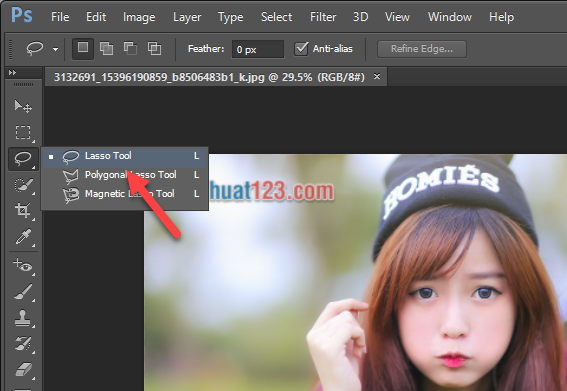
Bước 3: Sau khi chọn công cụ Lasso Tool các bạn tiến hành chọn vùng có chữ trên ảnh bằng cách bấm giữ chuột và khoanh tròn xung quanh chữ.
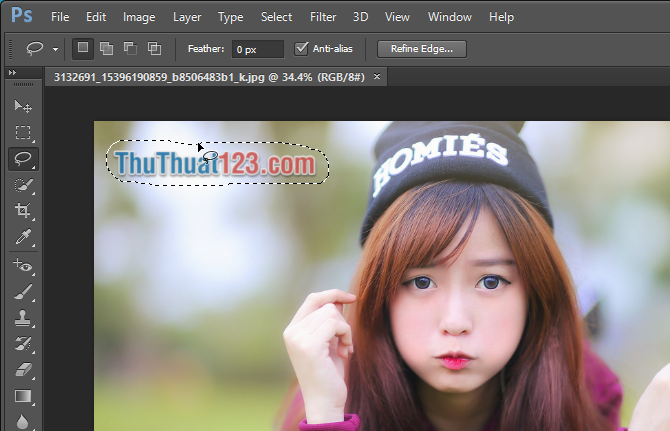
Bước 4: Các bạn chọn Edit -> Fill hoặc nhấn Shift+F5
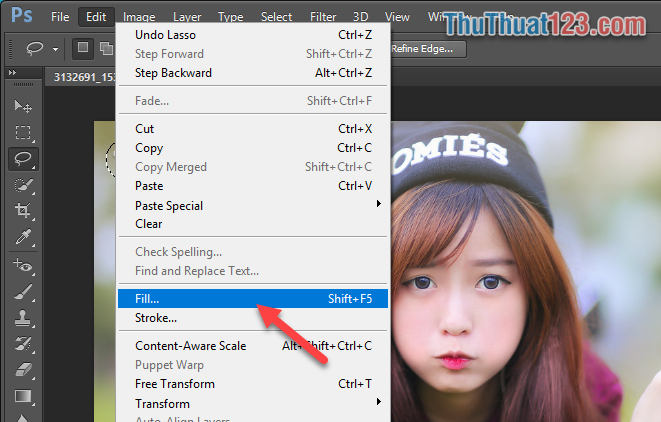
Bước 5: Cửa sổ Fill hiện lên các bạn chọn Content-Aware trong ô Use sau đó nhấn OK.
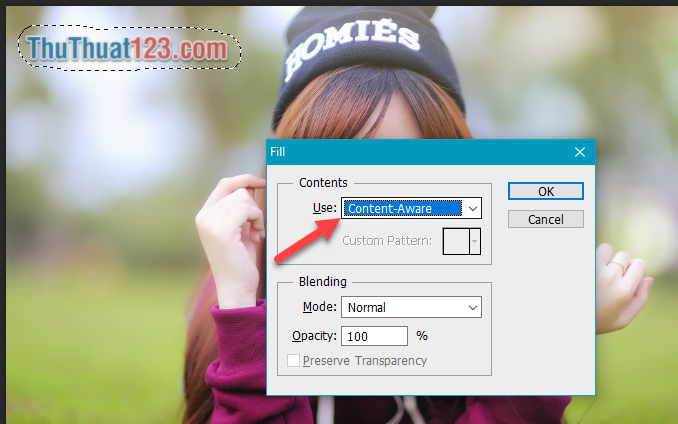
Bước 6: Lúc này các bạn sẽ thấy phần chữ trên ảnh đã biến mất và phần nền hầu như không có gì khác biệt. Cuối cùng các bạn hãy nhấn Ctrl+D để tắt đường nét đứt.
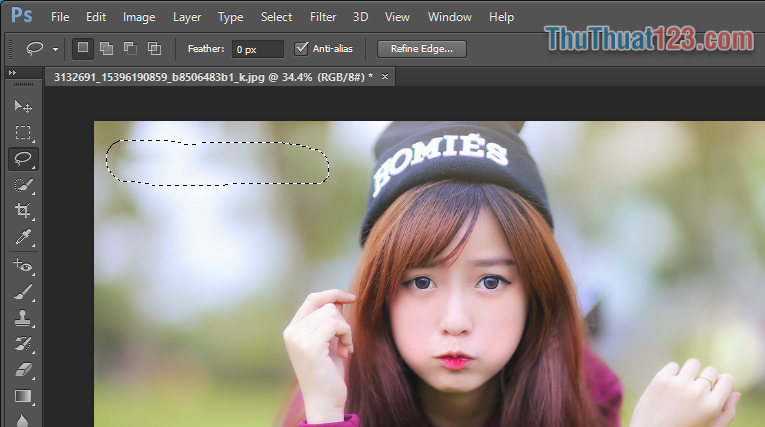
Các bạn nhấn Ctrl+S để lưu bức ảnh lại. Và chúng ta đã có một bức ảnh hoàn hảo:

Trên đây là các bước đơn giản để chúng ta xóa chữ trên ảnh bằng phần mềm Photoshop. Hy vọng bài viết này sẽ giúp ích cho các bạn. Chúc các bạn thành công!